15 meilleurs correctifs lorsque Warzone Pacific ne se charge pas

L’erreur de lancement est l’un des bugs les plus courants et les plus détestés de Warzone Pacific . C’est le plus détesté car quelle que soit la fréquence à laquelle le joueur redémarre le jeu, cette erreur peut persister jusqu’à ce que la cause à l’origine de l’erreur soit corrigée.
Dans cet article, nous discuterons de toutes les raisons possibles pour lesquelles vous rencontrez cette erreur et comment les corriger.
Les solutions pour réparer Warzone Pacific ne se chargent pas
- Assurez-vous que votre appareil répond aux exigences minimales
- Mettre à jour le jeu
- Essayez d’utiliser le mode jeu
- Mettez à jour votre pilote graphique vers la dernière version
- Réinstaller le pilote graphique
- Vérifiez votre connection internet
- Diminuer la valeur MTU du réseau
- Essayez un autre réseau ou VPN
- Modifier le fichier de configuration Warzone sur PC
- Vérifier l’intégrité de Warzone Pacific
- Effacer le cache sur console et PC
- Exécutez le jeu en tant qu’administrateur
- Autoriser le jeu via le pare-feu
- Analyser et réparer les fichiers du jeu Warzone
- Réinitialiser la zone de guerre
Qu’est-ce qu’une erreur de démarrage dans Warzone Pacific
Une erreur de lancement dans Warzone Pacific se produit lorsque le jeu ne s’ouvre pas, reste bloqué sur l’écran de chargement ou continue de planter. Cela peut se produire pour les raisons principales suivantes :
- Configuration minimale requise non satisfaite
- Le jeu contient des fichiers corrompus ou manquants
- Cache DNS corrompu
- Pilote graphique obsolète ou défectueux
Solutions pour réparer Warzone Pacific ne se lance pas
1. Assurez-vous que votre appareil répond aux exigences minimales
Warzone Pacific est un jeu aux graphismes élevés ; il ne peut donc pas fonctionner sur tous les appareils. Pour un bon fonctionnement, votre appareil doit répondre aux exigences que les programmeurs ou les développeurs du jeu ont définies pour le jeu. Le tableau ci-dessous montre les spécifications de votre appareil que votre appareil doit avoir pour que Warzone Pacific fonctionne correctement :
Exigences minimales
| système opérateur | Windows 7 64 bits ou Windows 10 64 bits |
| Mémoire | 8 Go de RAM |
| CPU | Intel Core i3-4340 ou AMD FX-6300 |
| Espace disque | 175 Go |
| Arts graphiques | Radeon HD 7950 ou NVIDIA GeForce GTX 670 / GeForce GTX 1650 |
| Mémoire graphique | 2 Go |
| Carte son | Compatibilité DirectX |
| DirectX | Système compatible DirectX 12.0 |
Exigence recommandée
| système opérateur | Windows 10 64 bits ou version ultérieure |
| CPU | Processeur Intel Core i5-2500K ou AMD Ryzen R5 1600X |
| Espace disponible | 175 Go |
| RAM | 12 Go |
| Mémoire vidéo | 4096 Mo |
| GPU | Nvidia GeForce GTX 970 4 Go ou GTX 1660 6 Go, AMD Radeon R9 390 ou AMD RX 580 |
2. Mettre à jour le jeu
L’erreur de lancement du jeu peut également être causée par des fichiers et des versions obsolètes du jeu. Dans ce cas, la mise à jour du jeu résoudra le problème. Voici comment procéder :
Pour PC :
- Ouvrez le programme Battle.net.
- Lancez le jeu et allez dans Options.
- Cliquez sur Vérifier les mises à jour.
- Si une mise à jour est disponible, elle sera téléchargée et installée automatiquement.
- Redémarrez le jeu après la mise à jour.
Pour Xbox et Playstation :
- Accédez à Mes jeux et applications.
- Cliquez ensuite sur l’onglet Mises à jour.
- Vérifiez si des mises à jour en attente sont disponibles et installez-les.
3. Essayez le mode jeu
La plupart des fenêtres ont maintenant une fonction Mode Jeu. Ce mode est responsable de la fermeture de toutes les applications exécutées en arrière-plan, de sorte que la plupart des ressources système sont disponibles pour le bon fonctionnement du jeu. Pour éviter les plantages du jeu ou d’autres erreurs, vous pouvez activer le Mode Jeu : Suivez ces étapes pour activer le Mode Jeu dans Windows :
- Appuyez sur la touche Windows + I pour ouvrir le menu des paramètres.
- Cliquez sur l’option « Jeux » dans le panneau de gauche de l’écran.
- Cliquez maintenant sur « Mode de jeu » et activez-le.
4. Mettez à jour votre pilote graphique vers la dernière version.
La mise à jour de votre pilote graphique est tout aussi importante que la mise à jour de votre jeu. Si le pilote graphique n’est pas mis à jour, cela causera également un problème au démarrage du jeu : Voici quatre méthodes qui peuvent être utilisées pour mettre à jour le pilote :
- Vous pouvez vérifier les mises à jour des pilotes via Windows Update et mettre à jour vos pilotes.
- Mettez à jour le logiciel avec un pilote gratuit.
- Vous pouvez également visiter le site Web du fabricant pour télécharger les pilotes.
- Si vous avez déjà le fichier INF du pilote sur votre ordinateur, alors :
- Ouvrez le Gestionnaire de périphériques.
- Cliquez sur une catégorie de pilote pour développer son menu.
- Sélectionnez ensuite le pilote approprié et faites un clic droit dessus.
- Cliquez sur Mettre à jour le pilote.
- Suivez l’assistant à l’écran pour terminer la mise à jour.
- Après cela, redémarrez votre ordinateur et voyez si le jeu se lance.
5. Réinstallez le pilote graphique
Si le pilote graphique est corrompu, sa mise à jour ne résoudra pas le problème. Dans ce cas, vous devrez réinstaller le pilote graphique. Suivez ces étapes pour le faire :
- Tout d’abord, installez le dernier pilote graphique à partir de sites Web officiels (tels que Dell ou Nvidia).
- Ouvrez ensuite le Gestionnaire de périphériques.
- Développez « Display Adapters » en cliquant dessus et faites un clic droit sur votre carte graphique.
- Cliquez ensuite sur « Supprimer le périphérique » et dans le sous-menu, cochez « Supprimer le logiciel du pilote pour ce périphérique ».
- Sélectionnez maintenant Désinstaller et attendez que le pilote soit désinstallé.
- Après cela, redémarrez votre PC et après le redémarrage.
- Ensuite, ouvrez Warzone et vérifiez si cela fonctionne bien.
- Si le problème persiste, réinstallez le pilote et réessayez.
6. Vérifiez votre connexion Internet
Une erreur lors du démarrage du jeu peut se produire si la connexion Internet est faible. Ainsi, vous devez vous assurer que la connexion Internet de votre appareil est stable. Pour ce faire, vous pouvez jouer à d’autres jeux en ligne sur votre appareil et voir s’ils fonctionnent correctement. Si ce n’est pas le cas, il s’agit probablement d’un problème lié à Internet.
Vous pouvez redémarrer votre routeur Wi-Fi pour voir si la connexion Internet s’améliore. Si vous pensez qu’Internet fonctionne correctement sur d’autres appareils que celui sur lequel vous jouez, vous pouvez connecter l’appareil directement à votre routeur à l’aide d’un câble Ethernet.
7. Réduire la valeur MTU du réseau
MTU signifie Unité de transmission maximale. La plus grande unité de données de protocole peut être envoyée sur le réseau. Si Warzone Pacific est incompatible avec le MTU de votre réseau, le jeu ne se lancera pas. Pour résoudre ce problème, vous devez réduire le MTU du réseau. Vous pouvez le faire en suivant ces étapes.
- Accédez au portail Web du routeur et connectez-vous.
- Cliquez sur Avancé > Configuration > Configuration WAN et modifiez la valeur MTU sur 1372.
- Ensuite, appliquez les modifications et voyez si le jeu fonctionne correctement.
Si cela ne fonctionne pas, vous pouvez également essayer de modifier la valeur MTU de l’appareil. Voici les étapes pour modifier la valeur MTU de votre appareil :
- Allez dans « Paramètres » et sélectionnez « Réseau ».
- Sélectionnez maintenant « Configuration de la connexion Internet » et sélectionnez le type de connexion (LAN ou Wi-Fi).
- Cliquez ensuite sur Personnalisé et utilisez les paramètres IP automatiques.
- Sélectionnez maintenant « Ne pas spécifier pour DHCP » et modifiez les paramètres DNS sur « Automatique ».
- Après cela, cliquez sur « Manuel » sur l’écran « Paramètres MTU » et entrez 1372.
- Cliquez maintenant sur Suivant et définissez l’option Proxy sur Ne pas utiliser.
- Lancez Warzone pour voir si le problème de chargement est résolu après avoir réussi le test de connexion.
- Si le problème persiste, essayez d’autres valeurs MTU (par exemple, 1492, 1500, etc.) et passez aux étapes suivantes.
8. Essayez un autre réseau ou VPN
Si le jeu est bloqué sur l’écran de chargement mais que votre Wi-Fi fonctionne correctement, c’est peut-être parce que le réseau n’est pas optimisé pour le jeu. Dans ce cas, essayer de se connecter à un autre réseau ou utiliser un VPN peut aider. Voici ce que vous pouvez faire pour utiliser un autre réseau.
- Si vous disposez de données mobiles, vous pouvez activer le point d’accès et le connecter à votre appareil. Sinon, vous pouvez également utiliser un VPN.
- Lancez maintenant le jeu et vérifiez s’il fonctionne correctement.
- Si oui, connectez l’appareil au réseau précédent et voyez si le problème de démarrage est résolu.
9. Modifiez le fichier de configuration Warzone sur PC.
Le fichier de configuration est responsable de fonctionnalités telles que les textures et les graphismes du jeu. Si le fichier n’est pas configuré correctement, le jeu ne se lancera pas, si votre jeu ne se lance pas pour cette raison, vous devrez modifier le fichier pour résoudre le problème.
- Appuyez sur Windows + R pour ouvrir la boîte de dialogue Exécuter.
- Tapez des documents dans la barre d’adresse et appuyez sur Entrée.
- Localisez et sélectionnez le dossier Call of Duty et cliquez sur Joueurs.
- Vous le verrez
Config.cfgdans le dossier Players. Faites un clic droit dessus et sélectionnez Modifier. - Cliquez sur Bloc-notes pour ouvrir le fichier.
- Après avoir ouvert le fichier de configuration dans le Bloc-notes, recherchez le texte ci-dessous.
setcl-1836731280
7. Modifiez sa valeur de 1 à 12 et enregistrez le fichier. S’il n’existe pas, vous devez l’ajouter et définir sa valeur sur 12.
10. Vérifier l’intégrité de Warzone Pacific
Si vous essayez de lancer le jeu via Steam et que vous n’y parvenez pas, vous pouvez suivre les étapes suivantes pour résoudre le problème :
- Lancez le client Steam et accédez à la bibliothèque.
- Cliquez avec le bouton droit sur Warzone Pacific et sélectionnez Propriétés.
- Cliquez sur l’onglet « Fichiers locaux ».
- Sélectionnez maintenant l’option « Vérifier l’intégrité des fichiers du jeu ».
Steam vérifiera le dossier du jeu pour les fichiers manquants ou corrompus. S’il manque quelque chose, Steam le téléchargera automatiquement.
11. Effacer le cache sur la console et le PC
Le cache qui s’accumule sur les appareils pourrait être l’une des raisons pour lesquelles Warzone pacific ne fonctionnera pas sur votre appareil. Si les données du cache sont à l’origine du problème, leur suppression le résoudra. Voici comment vider le cache sur différents appareils.
Pour PC :
- Ouvrez le Gestionnaire des tâches et arrêtez tous les processus Blizzard.
- Appuyez sur Windows + R pour ouvrir la commande Exécuter.
- Tapez C:\ProgramData\ dans la barre d’adresse et appuyez sur Entrée.
- Supprimez maintenant le dossier Battle.net.
- Ensuite, ouvrez Battle.net et mettez à jour le jeu à nouveau.
Pour les consoles :
- Éteignez votre console.
- Lorsque les lumières s’éteignent, débranchez l’alimentation de la console.
- Attendez 1-2 minutes.
- Branchez maintenant l’alimentation et allumez la console.
12. Exécutez le jeu en tant qu’administrateur
Exécuter le jeu en tant qu’administrateur signifie autoriser l’application à effectuer des modifications sur votre ordinateur. Si vous rencontrez des difficultés pour exécuter Warzone Pacific sur votre ordinateur, c’est peut-être parce que vous n’avez pas autorisé le jeu à s’exécuter en tant qu’administrateur. Suivez les étapes ci-dessous pour exécuter Warzone Pacific en tant qu’administrateur :
- Cliquez avec le bouton droit sur l’icône de raccourci Warzone Pacific et sélectionnez Propriétés.
- Après cela, allez dans l’onglet « Compatibilité » et cochez l’option « Exécuter ce programme en tant qu’administrateur ».
- Cliquez sur Appliquer > OK.
13. Autoriser le jeu via le pare-feu
Un pare-feu est un système de sécurité réseau qui agit comme une barrière entre les réseaux fiables et non fiables. Sous Windows, si vous rencontrez des difficultés pour jouer à Warzone Pacific, cela peut être dû à un pare-feu interférant avec le jeu.
Pour empêcher le pare-feu d’interférer avec le jeu, vous devez autoriser le jeu à travers le pare-feu. Voici quelques étapes simples pour le faire :
- Appuyez sur la touche Windows pour ouvrir le menu de démarrage.
- Recherchez « Windows Security » dans la barre de recherche et appuyez sur « Entrée ».
- Sélectionnez Pare-feu et protection réseau.
- Cliquez sur « Autoriser une application via le pare-feu ».
- Cliquez sur Modifier les paramètres.
- Cochez toutes les cases à côté de Warzone Pacific.
- Enregistrez les modifications et lancez le jeu pour voir si le problème est résolu.
14. Analyser et réparer les fichiers du jeu Warzone
Si les fichiers du jeu sont manquants ou corrompus, le lancement du jeu peut être à l’origine du problème. Par conséquent, il serait important de restaurer les fichiers du jeu s’ils sont corrompus. Voici comment vous pouvez scanner et récupérer des fichiers de jeu :
- Ouvrez Battle.net et sélectionnez Call of duty dans la liste.
- Cliquez sur l’icône d’engrenage à côté de Lecture et cliquez sur Afficher dans l’explorateur.
- Supprimez tous les fichiers, mais ne supprimez pas le dossier.
- Après cela, ouvrez à nouveau le client Battle.net et sélectionnez Warzone Pacific.
- Allez dans « Paramètres » et cliquez sur « Analyser et réparer ».
- Le processus de numérisation et de récupération prendra un certain temps. Après cela, vous pouvez ouvrir le jeu et voir si le problème est résolu.
15. Réinitialiser Warzone
Si vous avez essayé toutes les solutions de notre liste et que le jeu ne fonctionne toujours pas, la seule solution est de réinstaller le jeu. Suivez les étapes ci-dessous pour réinstaller le jeu.
Pour PC :
- Ouvrez le programme Battle.net.
- Cliquez sur l’icône Call of Duty Warzone et cliquez sur la flèche déroulante à côté du bouton de lecture.
- Sélectionnez ensuite Supprimer
- Pour réinstaller le jeu, accédez à l’onglet du jeu Call of Duty Warzone et sélectionnez Installer.
Pour les consoles :
- Appuyez sur Mes jeux et applications sur l’écran d’accueil.
- Sélectionnez ensuite Jeux.
- Sélectionnez Call of Duty Warzone et appuyez sur le bouton Menu.
- Sélectionnez Supprimer > Supprimer tout.
- Allez ensuite dans l’onglet Prêt pour l’installation et réinstallez le jeu.
Conclusion
L’erreur de démarrage de Warzone peut être causée par de nombreuses raisons. Par conséquent, dans cet article, nous avons discuté de toutes les solutions possibles afin que vous puissiez résoudre ce problème dans votre jeu et passer un bon moment à jouer au jeu.
FAQ
Pourquoi Warzone est-il bloqué sur l’écran de chargement ?
Warzone Pacific est bloqué sur l’écran de chargement s’il ne se charge pas en raison d’un problème système ou d’une erreur.
Qu’est-ce que le code d’erreur 48 dans Warzone ?
Il s’agit d’un bogue qui empêche les joueurs de se connecter à Warzone et votre appareil ne reconnaît pas les mises à jour et ne les télécharge donc pas.
Pourquoi ne puis-je pas exécuter Warzone sur mon PC ?
Si vous rencontrez des difficultés pour ouvrir Warzone sur PC, c’est peut-être parce que vous avez un pilote graphique obsolète, défectueux et incompatible.
Pourquoi Warzone Pacific ne fonctionne-t-il pas sur Xbox ?
Des problèmes avec Warzone peuvent survenir sur Xbox pour les raisons suivantes : – Versions obsolètes du jeu – Fichiers de jeu corrompus – Micrologiciel obsolète de la console – Problèmes de réseau
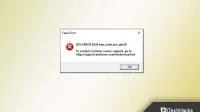


Laisser un commentaire